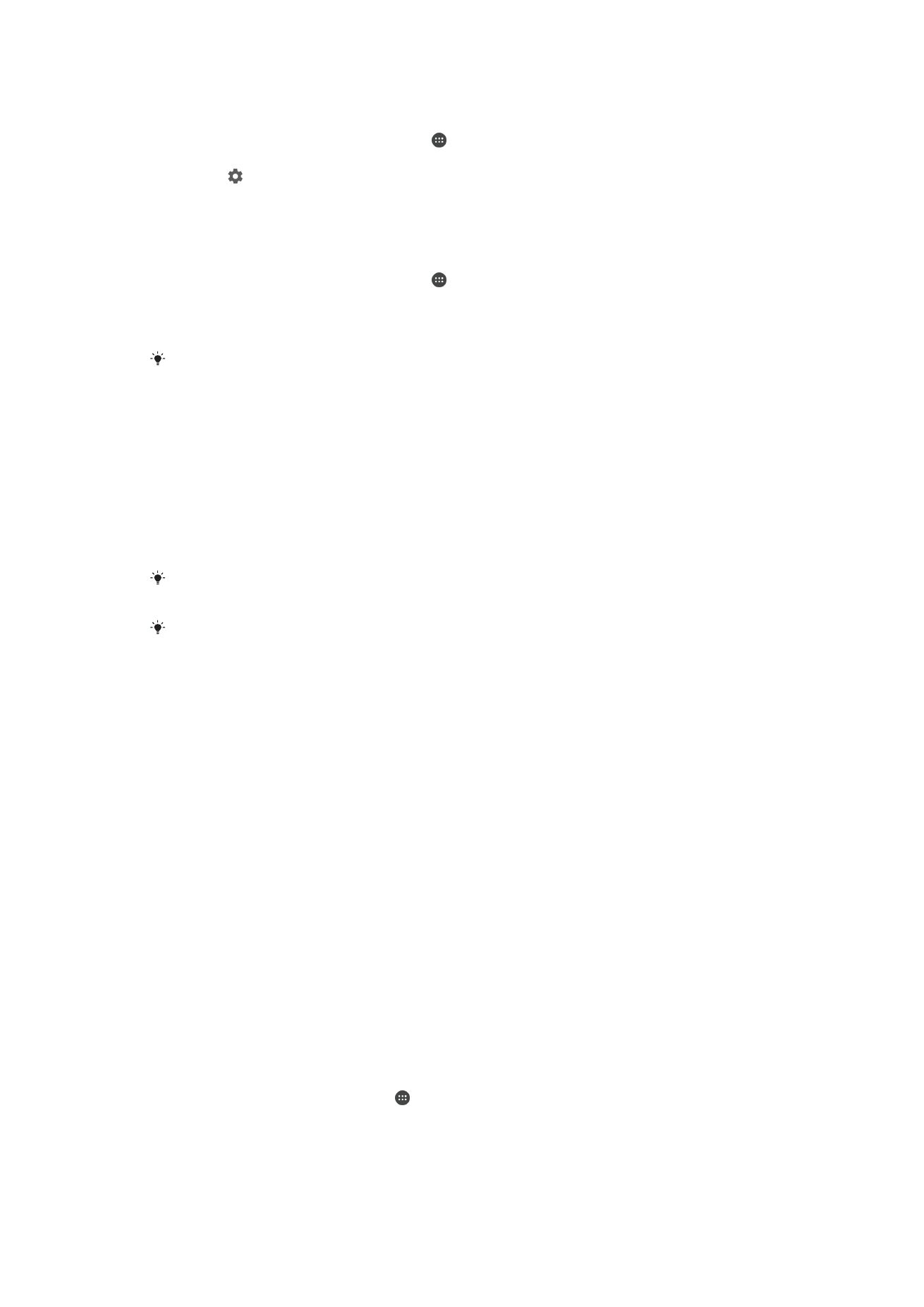
Sinhroniziranje podatkov v napravi
Sinhroniziranje spletnih računov
Sinhronizirajte svoje naprave s stiki, e-poštnimi sporočili, dogodki koledarja in drugimi
informacijami iz spletnih računov, na primer iz e-poštnih računov kot sta Gmail™ in
Exchange ActiveSync, Facebook™, Flickr™ ter Twitter™. Podatke lahko sinhronizirate
samodejno za vse račune tako, da aktivirate funkcijo samodejnega sinhroniziranja. Lahko
pa vsak račun sinhronizirate ročno.
Nastavitev spletnega računa za sinhronizacijo
1
Odprite Začetni zaslon in tapnite .
2
Tapnite
Nastavitve > Računi > Dodaj račun in izberite račun, ki ga želite dodati.
3
Preberite navodila za ustvarjanje računa ali se vpišite, če že imate račun.
62
To je internetna različica te publikacije. © Tiskajte samo za zasebno uporabo.
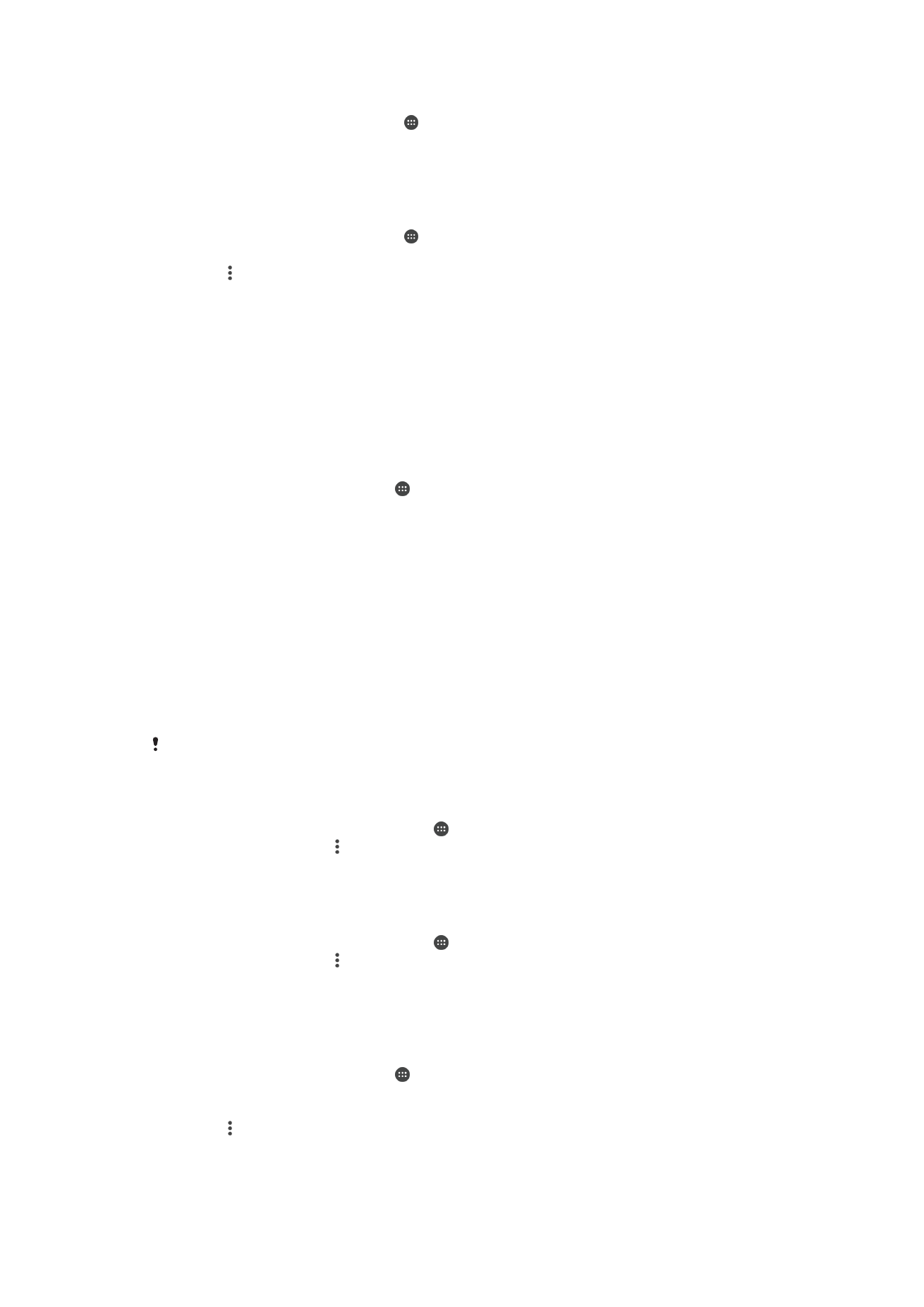
Ročna sinhronizacija s spletnim računom
1
Na zaslonu Začetni zaslon tapnite >
Nastavitve > Računi.
2
V razdelku
Računi tapnite ime računa, s katerim želite izvesti sinhronizacijo.
Prikaže se seznam elementov, ki jih je mogoče sinhronizirati z računom.
3
Potrdite elemente, ki jih želite sinhronizirati.
Odstranjevanje spletnega računa
1
Na zaslonu Začetni zaslon tapnite >
Nastavitve > Računi.
2
V razdelku
Računi tapnite ime računa, ki ga želite odstraniti.
3
Tapnite in nato
Odstrani račun.
4
Znova tapnite
Odstrani račun, da potrdite brisanje.
Sinhroniziranje računa Microsoft® Exchange ActiveSync®
Če uporabljate račun Microsoft Exchange ActiveSync, lahko dostopate do poslovne e-
pošte, sestankov koledarja in stikov neposredno iz svoje naprave. Po namestitvi lahko
podatke najdete v programih
E-pošta, Koledar in Imenik.
Nastavitev računa Exchange Active Sync za sinhronizacijo
1
Prepričajte se, da imate na voljo podrobnosti o domeni in strežniku (ki ste jih dobili
od skrbnika omrežja v podjetju).
2
Odprite Začetni zaslon in tapnite .
3
Tapnite
Nastavitve > Računi > Dodaj račun > Exchange ActiveSync.
4
Vnesite svoj poslovni e-poštni naslov in geslo.
5
Tapnite
Naprej. Naprava začne pridobivati podatke o vašem računu. Če pride do
težave, ročno vnesite podrobnosti o domeni in strežniku za svoj račun in nato
tapnite
Naprej.
6
Če želite strežniku v podjetju omogočiti nadzor nad svojo napravo, tapnite
V
REDU.
7
Izberite podatke, ki jih želite sinhronizirati z napravo, na primer stike in vnose na
koledarju.
8
Po želji aktivirajte skrbnika naprave, ki bo strežniku v podjetju omogočil nadzor
nad določenimi varnostnimi funkcijami naprave. Strežniku v podjetju lahko na
primer omogočite, da nastavi pravila gesla in šifriranje pomnilnika.
9
Po dokončani nastavitvi lahko vnesete ime poslovnega računa.
Ko v računalniku spremenite geslo za prijavo za račun Exchange Active Sync, se morate v
napravi znova vpisati v račun Exchange Active Sync.
Spreminjanje nastavitev računa Exchange Active Sync
1
Ko imate odprt Začetni zaslon, tapnite .
2
Tapnite
E-pošta in nato .
3
Tapnite
Nastavitve, izberite račun Exchange Active Sync in po želji spremenite
nastavitve računa.
Nastavitev intervala sinhronizacije za račun Exchange Active Sync
1
Ko imate odprt Začetni zaslon, tapnite .
2
Tapnite
E-pošta in nato .
3
Tapnite
Nastavitve in izberite račun Exchange Active Sync.
4
Tapnite
Pogostost preverjanja > Pogostost preverjanja in izberite eno od
možnosti intervala.
Odstranjevanje računa Exchange Active Sync
1
Odprite Začetni zaslon in tapnite >
Nastavitve > Računi.
2
V razdelku
Računi tapnite Exchange ActiveSync in izberite račun Exchange
Active Sync, ki ga želite odstraniti.
3
Tapnite in nato še
Odstrani račun.
4
Znova tapnite
Odstrani račun, da potrdite.
63
To je internetna različica te publikacije. © Tiskajte samo za zasebno uporabo.